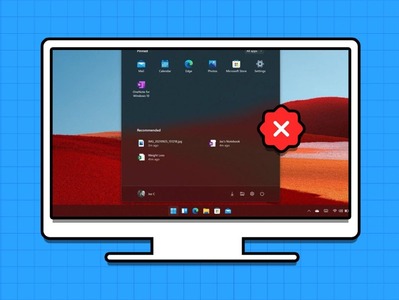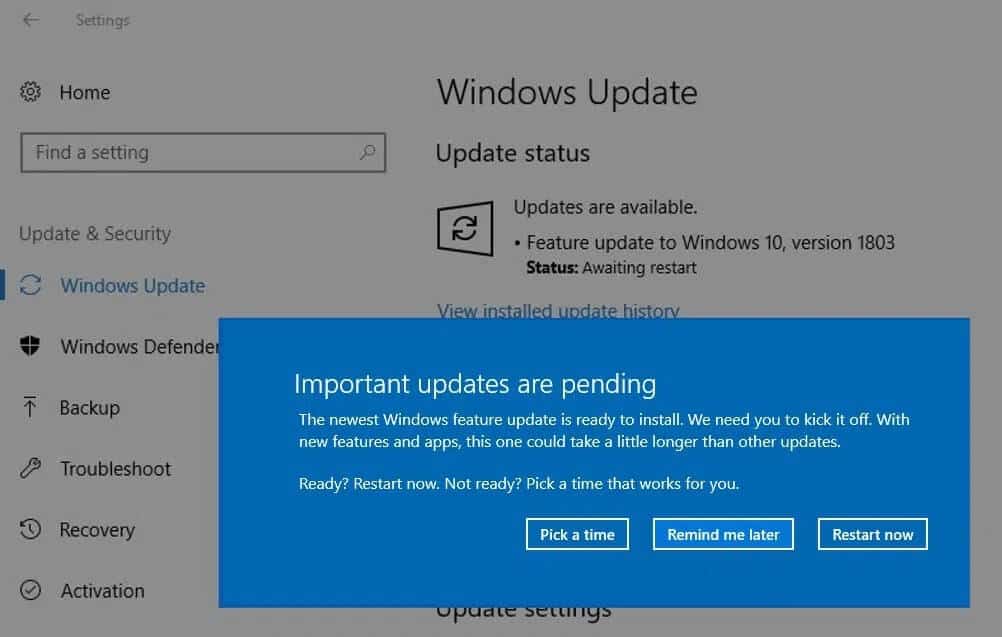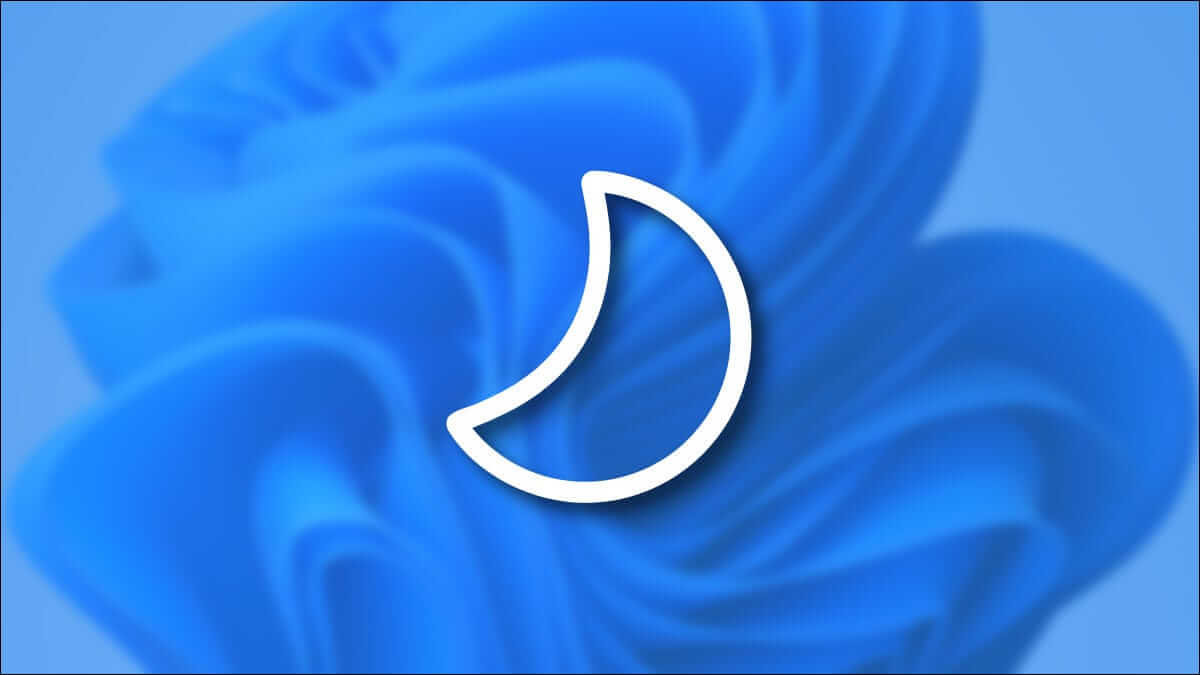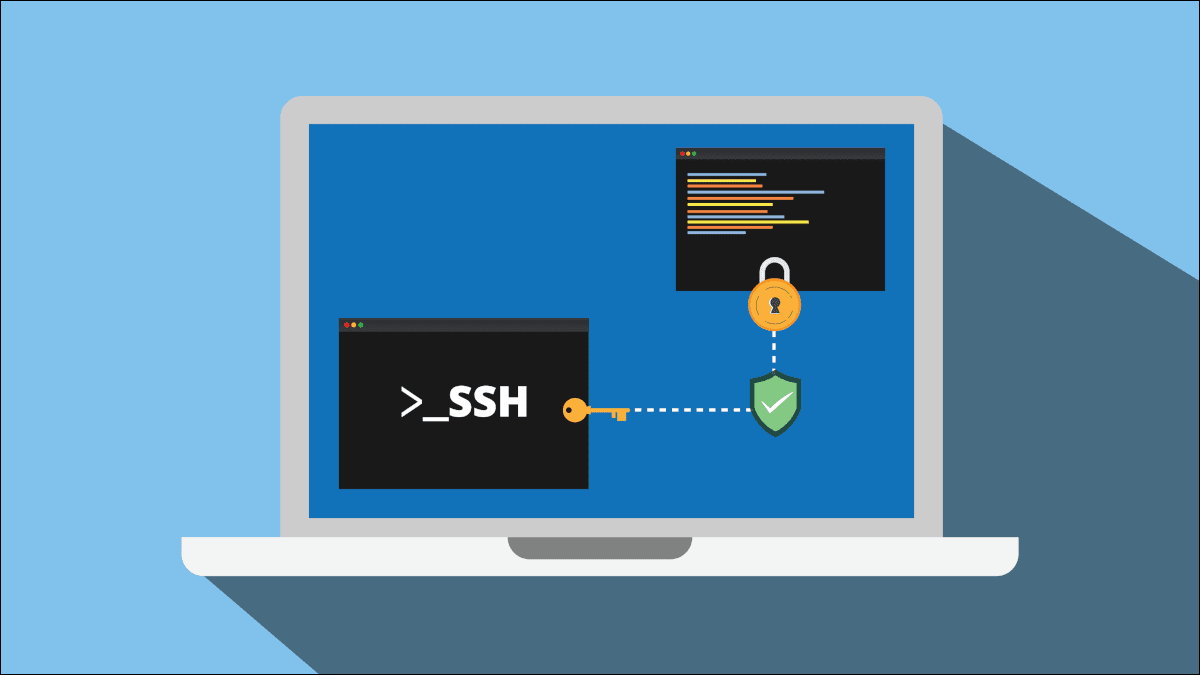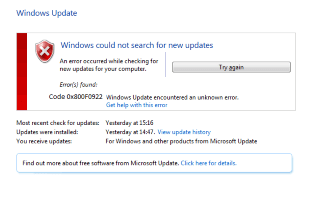Kilit ekranı, bilgisayarınız ile ona erişmeye çalışan yetkisiz bir kişi arasındaki ilk savunma hattı görevi görür. Windows'un kilit ekranını özelleştirme seçeneği sağlamasıyla, birçok kişi onu kendi tarzlarına uyacak şekilde özelleştiriyor. Bilgisayarlarını her açtıklarında veya uyku modundan uyandırdıklarında kilit ekranını görüntülemek istemeyen birçok kişi varken. Bu yazıda, Windows 11'de kilit ekranının nasıl devre dışı bırakılacağını inceleyeceğiz. Öyleyse okumaya devam edin!
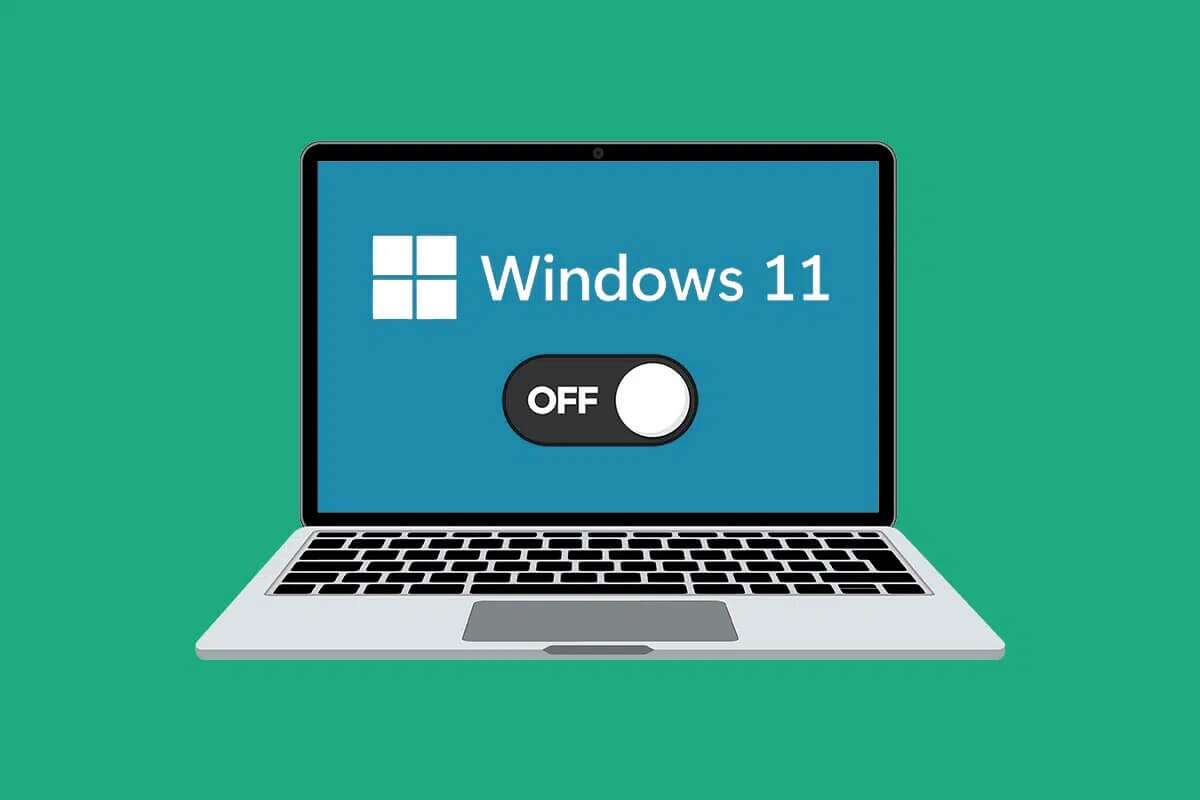
Windows 11'de kilit ekranı nasıl devre dışı bırakılır
Kilit ekranını doğrudan devre dışı bırakamasanız da, bunun gerçekleşmesi için Windows kayıt defterinde veya Grup İlkesi Düzenleyicisi'nde değişiklik yapabilirsiniz. Kilit ekranını devre dışı bırakmak için ikisinden birini takip edebilirsiniz. Ek olarak, daha hakkında bilgi edinmek için burayı okuyun Kilit ekranınızı nasıl özelleştirebilirsiniz?.
Yöntem XNUMX: Kayıt Defteri Düzenleyicisi'nde bir NoLockScreen anahtarı oluşturun
Kayıt Defteri Düzenleyicisi aracılığıyla ekran kilidini devre dışı bırakma adımları şunlardır:
1. Bir simgeye tıklayın البحث Ve yaz محرر التسجيل Ve tıklayın açmak.
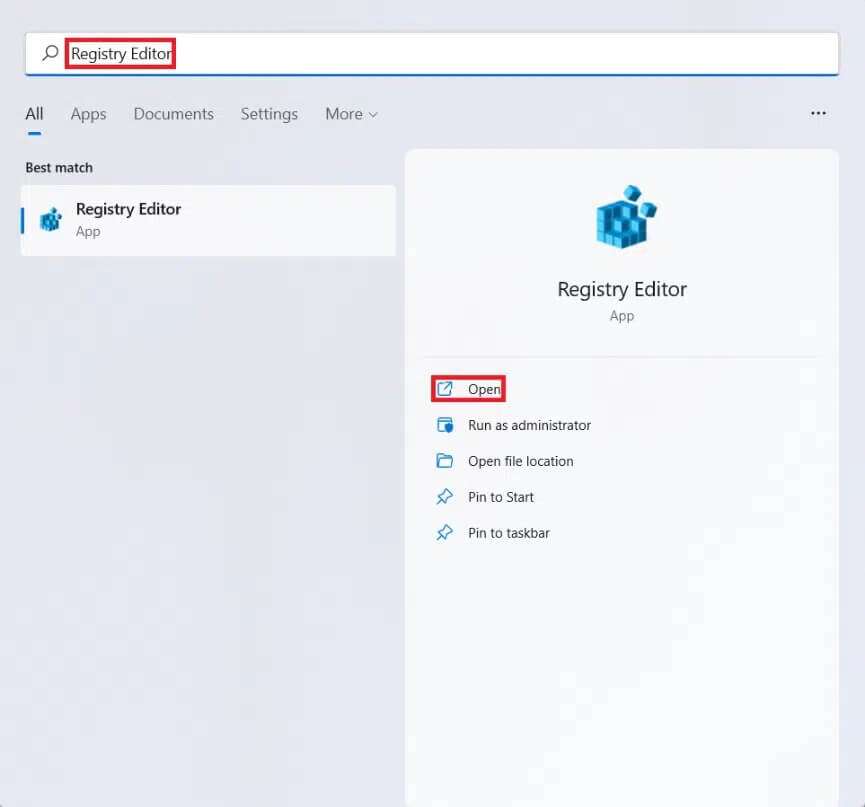
2. Tıklayın "Evet" Onay istendiğinde Kullanıcı Hesabı Denetimi.
3. Sonraki site yoluna gidin Kayıt Defteri Düzenleyicisi.
Bilgisayar \ HKEY_LOCAL_MACHINE \ SOFTWARE \ Policies \ Microsoft \ Windows
4. Sol bölmedeki Windows klasörüne sağ tıklayın ve seçeneği seçin. Yeni> Anahtar Aşağıda gösterildiği gibi bağlam menüsünden.
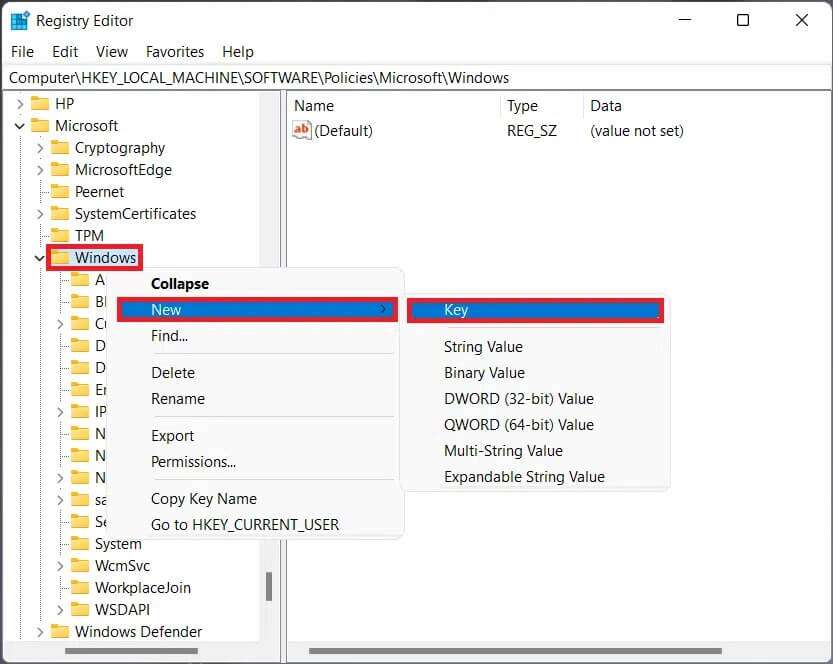
5. Anahtarı kişiselleştirme adına göre yeniden adlandırın.
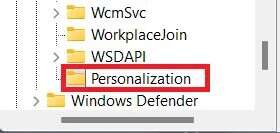
6. Anahtar tahsisi klasöründe sağ bölmede boş bir alana sağ tıklayın. Burada, seçin Yeni> DWORD (32 bit) değeri , Aşağıda gösterildiği gibi.
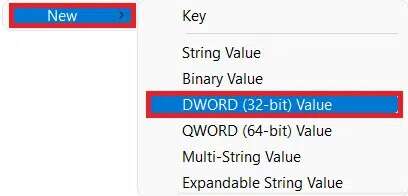
7. Yeniden Adlandır Dword değeri إلى Kilitsiz Ekran.
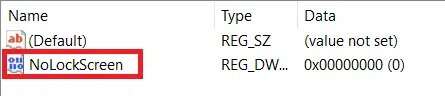
8. Ardından çift tıklayın Kilitsiz Ekran Diyaloğu açmak için DWORD (32 bit) Değerini Düzenle ve değer verilerini şu şekilde değiştirin 1 Windows 11'de kilit ekranını devre dışı bırakmak için.
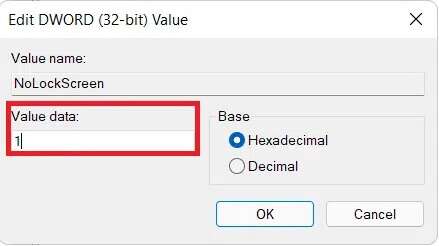
9. Son olarak, "TAMAM MI" Yapılan değişiklikleri kaydetmek ve bilgisayarı yeniden başlatmak için.
Yöntem 2: Yerel Grup İlkesi Düzenleyicisinde Ayarları Değiştir
İlk olarak, aşağıdakilerle ilgili kılavuzumuzu okuyun: Windows 11 Home Edition'da Grup İlkesi Düzenleyicisi nasıl etkinleştirilir. Ardından, Windows 11'de Yerel Grup İlkesi Düzenleyicisi aracılığıyla kilit ekranını devre dışı bırakmak için aşağıda belirtilen adımları izleyin:
1. İki tuşa basın Windows + R İletişim kutusunu açmak için birlikte "koşuyor"
2. Tür gpedit.msc Ve tıklayın "TAMAM MI" Koşmaya başlamak için Yerel Grup İlkesi Düzenleyicisi.
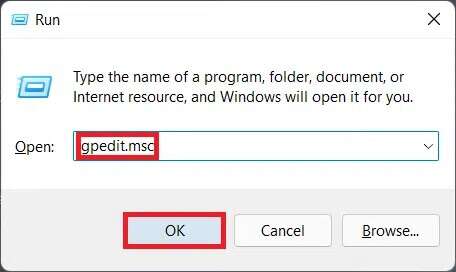
3. Git Bilgisayar Yapılandırması > Yönetim Şablonları > Denetim Masası Her birine tıklayarak. Son olarak, gösterildiği gibi Kişiselleştirme'ye tıklayın.
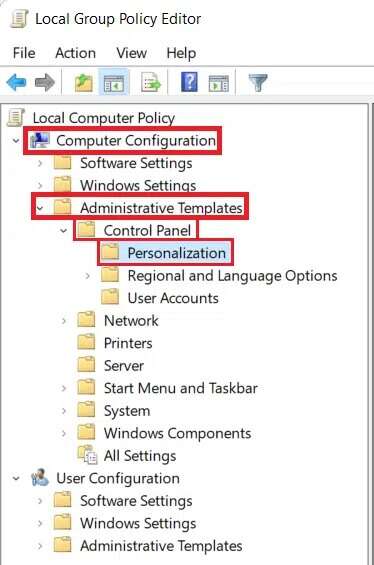
4. Çift tıklayın "Kilit ekranı ayarı görüntülenmiyor" Sağ bölmede.
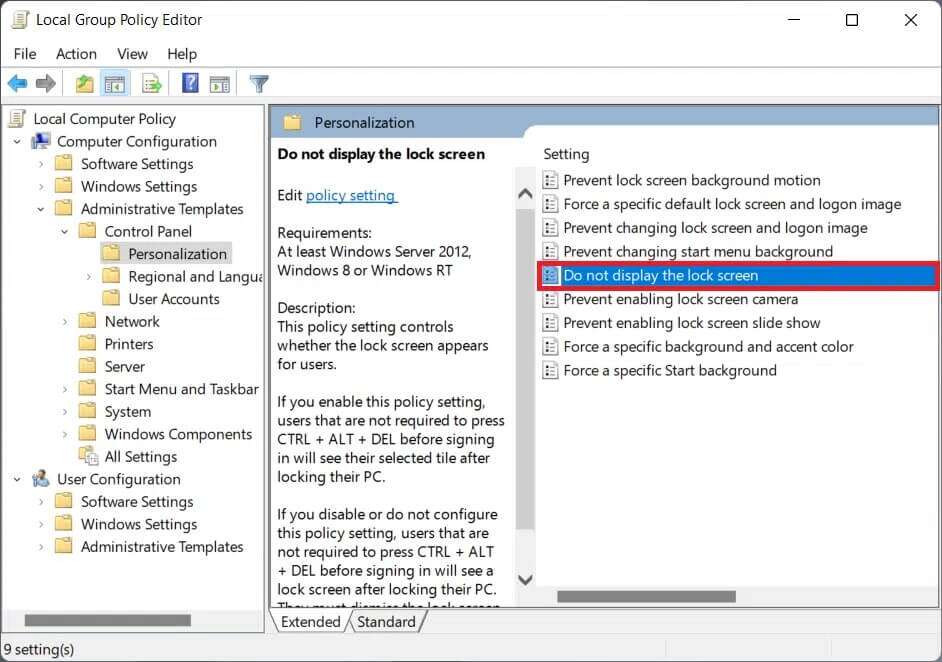
5. Seçeneği seçin mümkün Ve tıklayın Uygula > Tamam Değişiklikleri aşağıda gösterildiği gibi kaydetmek için.
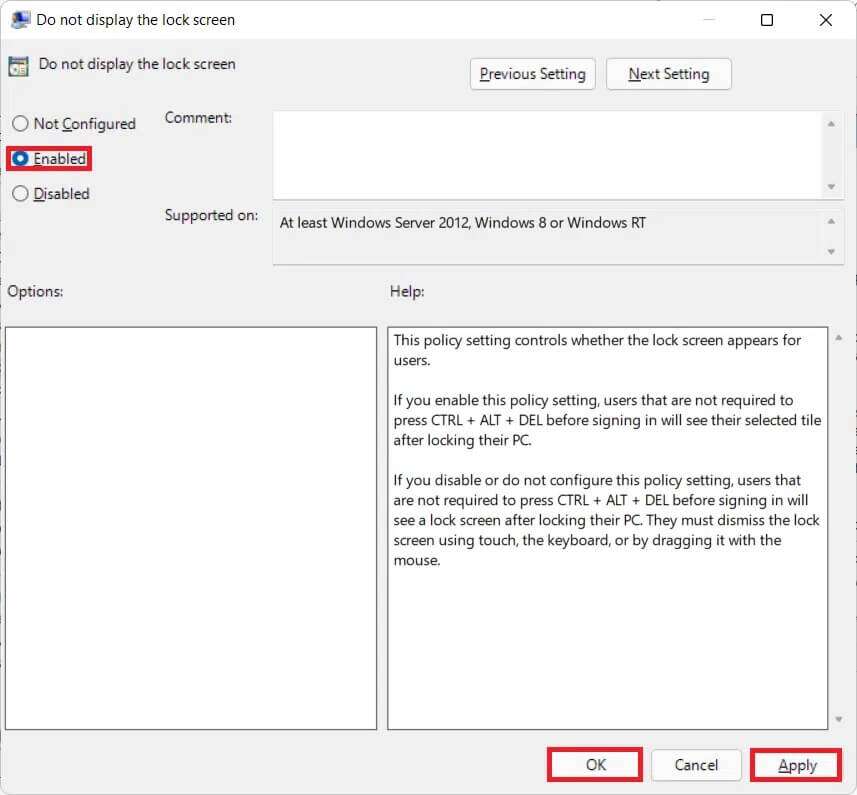
6. Son olarak, bilgisayarınızı yeniden başlatın ve işiniz bitti.
Bu makale sayesinde, artık Windows 11'de kilit ekranını nasıl devre dışı bırakacağınızı biliyorsunuz. Bu makaleyle ilgili görüşlerinizi aşağıdaki yorumlar bölümünden bize sorularınızı iletin.